Neste artigo vou te mostrar como usar o recurso do Windows 10 para restaurar versões anteriores de arquivos e pastas. Muito útil para recuperar uma versão antiga de um arquivo ou pasta que foi modificado ao longo do tempo.
A restauração de arquivos de um backup pode levar várias horas ou até mais, principalmente se o backup conter muitos dados. Sem contar que geralmente para restaurar um backup é necessário usar uma conta em nível de administrador.
Para restaurar facilmente uma versão de arquivo você pode habilitar o recurso Versões Anteriores no Windows 10. Esse recurso utiliza o VSS (Volume Shadow Copy Service) para obter uma versão anterior de um arquivo quando solicitado pelo usuário. Muito útil quando você exclui acidentalmente algum arquivo ou pasta importante além de economizar seu tempo gasto na restauração de seus dados usando outras ferramentas.
As versões anteriores podem vir do Histórico de Arquivos ou dos Pontos de Restauração do sistema no Windows 10. Depois de configurar qualquer um deles, você pode usar as Versões Anteriores para restaurar seus arquivos.
Para restaurar um arquivo para a versão anterior, basta clicar com o botão direito do mouse no arquivo e escolher Propriedades. Na guia Versões Anteriores listará todas as versões disponíveis. Se a guia Versões Anteriores estiver vazia, pode ser que não foi configurado nenhum Ponto de Restauração ou Histórico de Arquivos.
Vale lembrar que mesmo se você tiver as versões anteriores do Windows 10 bem configuradas, é importante criar uma rotina de backup para outra unidade de armazenamento.
Como configurar versões anteriores no
Windows 10 ?
Com o recurso “Versões Anteriores do Windows 10” é possível recuperar versões anteriores de arquivos e pastas caso tenha deletado ou alterado esses arquivos e pastas.
Mas para recuperar arquivos com o recurso “Versões Anteriores do Windows 10” é necessário ativar a Proteção do Sistema e Criar Pontos de Restauração na partição onde deseja recuperar as pastas e arquivos ou usar o Histórico de Arquivos do Windows 10.
Mas nesse vídeo vou mostrar como usar o recurso Versões Anteriores do Windows 10 através dos Pontos de Restauração.
LEIA TAMBÉM:
Restauração do Sistema Windows 10
Como criar backup da imagem do sistema
Como mudar de rede pública para doméstica





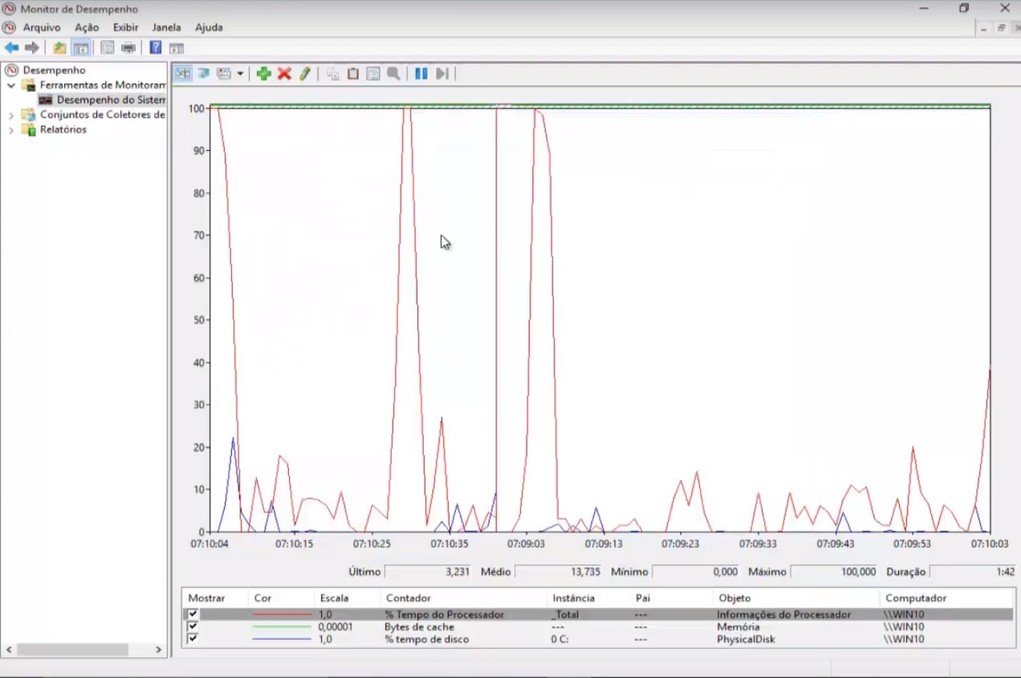

Boa noite. Valeu pela informação passei o dia tentando restaurar uma pasta que perdi com muitos arquivos de aulas em vídeos e pdf. Tentei programas de recuperação (que na versão gratuita só baixam até 2gb), vídeos no youtube, mas só vc resolveu meu problema.
Não consegui restaurar todos os arquivos mas ajudou muitíssimo.
Obrigada.